我们在CAD的绘图过程中,有很多需要我们重复复制的图形,像是我们机械图纸中的螺钉、螺母,或是建筑中的门窗、桌凳等等,我们是可以使用复制对象的命令,但是这只是对于等比缩放的图形较为适用,像是门、桌椅等。当我们面对非等比缩放的图形的时候,这命令就不那么实用了。
我们来看看下面的这个例子,图中的窗户缩放之后的图形样式,并不是我们想要的结果,这个时候,我们的【块】就发挥他的用处了。
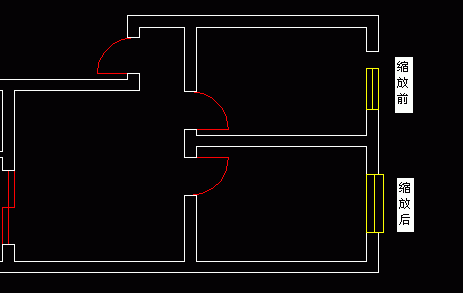
块一般是由几个图形对象组合成为一个单独的图形对象,类似于图形编组(虽然它们是两个概念)。它的特点在于能够有力的协助用户快捷准确地组织、生成可以修改的图形,由于它的插入是在原块定义基础上的引用,所以它能在一定程度上减少图形文件的大小,并且在插入块图形时,你可以随意按需要的比例进行缩放和旋转角度。
我们一般在0层上进行块的创建,并将颜色、线型和线宽设置为ByLayer。块的实际应用,主要分为两个部分:1、块的创建;2、块的插入。下面以北方双层窗户的平面符号标示为例,说明应用块的过程。
运行CAD以后,在菜单栏选择Format>Unit…,在弹出的Drawing Units对话框中,设置长度单位类型为:小数,长度单位精度为:0,设置从设计中心进行块插入的绘图单位为:毫米,绘图单位对话框见下图。
块的绘制最好使用一个单位,并以坐标零点为基准点。此例中,使用一个毫米来绘制双层窗户。这样,你在以后插入窗户块的时候可以指定它的真实尺寸。绘制过程如下:
Command: _rectang
Specify first corner point or [Chamfer/Elevation/Fillet/Thickness/Width]: 0,0
Specify other corner point: 1,1
Command: l
LINE Specify first point: .333,0
Specify next point or [Undo]: .333,1
Specify next point or [Undo]:
Command: LINE Specify first point: .666,0
Specify next point or [Undo]: .666,1
这时,你想要定义块的图形已绘制完毕,下面进行块的创建。全选所绘图形,在命令行按b(Block)键,回车,弹出Block Definition对话框。在Preview icon区选择“依据块几何图形建立图标”项,你就可以看到预定义的块的样式了,方便于你的检查和确认,这也正是使用对话框创建块的优点。由于基点也已确定,你只要输入块的名字,按回车确定,块创建完毕。块定义对话框见下图。
用命令B创建的块,一并保存在当前的图形文件中。若是你想把块作为一个单独的文件存储,你可以使用命令WB(Write Block),它方便在其他图形文件和DesignCenter中调用。
现在你就可随意在你的图形中插入你定义的块了,插入的块作为一个单一的对象。插入块的命令是i(Insert),若想只在命令行操作,必须在命令之前加入-号,依照命令行的提示进行块的插入,并且在插入的过程中可以在视图中实时看到结果。下面是使用命令行插入块的过程:
Command: -I
-INSERT Enter block name or [?]:
Specify insertion point or [Scale/X/Y/Z/Rotate/Pscale/PX/PY/PZ/Protate]: 10,10,0
Enter X scale factor, specify opposite corner, or [Corner/XYZ] <1>: 240
Enter Y scale factor?: 1200
Specify rotation angle <0>:
以上就是使用块的基本过程,在应用它的时候可以根据你的喜好和具体情况来决定是通过对话框还是命令行操作,这也正是CAD的灵活性。不过在CAD中,时刻关注命令行的变化,不失为一个好的习惯。
推荐阅读:CAD手机版
·2024中望教育渠道合作伙伴大会成功举办,开启工软人才培养新征程2024-03-29
·中望将亮相2024汉诺威工业博览会,让世界看见中国工业2024-03-21
·中望携手鸿蒙生态,共创国产工业软件生态新格局2024-03-21
·中国厂商第一!IDC权威发布:中望软件领跑国产CAD软件市场2024-03-20
·荣耀封顶!中望软件总部大厦即将载梦启航2024-02-02
·加码安全:中望信创引领自然资源行业技术创新与方案升级2024-01-03
·“生命鸨卫战”在行动!中望自主CAx以科技诠释温度,与自然共未来2024-01-02
·实力认证!中望软件入选毕马威中国领先不动产科技企业50榜2023-12-27
·玩趣3D:如何应用中望3D,快速设计基站天线传动螺杆?2022-02-10
·趣玩3D:使用中望3D设计车顶帐篷,为户外休闲增添新装备2021-11-25
·现代与历史的碰撞:阿根廷学生应用中望3D,技术重现达·芬奇“飞碟”坦克原型2021-09-26
·我的珠宝人生:西班牙设计师用中望3D设计华美珠宝2021-09-26
·9个小妙招,切换至中望CAD竟可以如此顺畅快速 2021-09-06
·原来插头是这样设计的,看完你学会了吗?2021-09-06
·玩趣3D:如何使用中望3D设计光学反光碗2021-09-01
·玩趣3D:如何巧用中望3D 2022新功能,设计专属相机?2021-08-10
·CAD怎么统计图形对象的数量2018-12-05
·设立CAD中的在位编辑快捷按钮的方法2023-09-12
·CAD绘制多线命令——如何绘制住宅墙体2019-08-15
·为什么CAD图形显示的颜色和颜色属性不同2016-03-18
·提升CAD绘图效率的操作小技巧2022-12-15
·CAD怎么设置图纸的导出范围2019-07-26
·打开CAD对象特性管理器的几种方法2020-09-04
·CAD 3D倒角怎么用2017-04-07














